Excelでグラフをつくるときに、どのグラフにするか迷うかもしれません。
そんなときの考え方をまとめてみました。
8割は棒グラフで十分です。
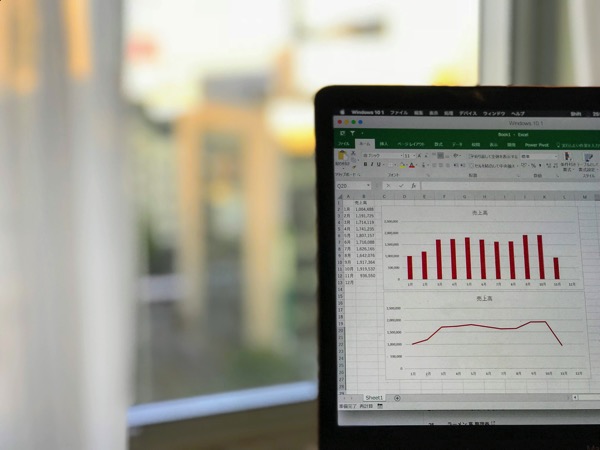
Excelグラフのすすめ
Excelでおすすめしているのはグラフ。
グラフだと、ひと目でわかりますし、数字に抵抗があっても見る気がします。
(私もグラフが好きです)
つくり方も簡単です。
数字があったらなんでもかんでもグラフにしてみるのをおすすめします。
自分の数字をExcdelに準備して、グラフにしてみましょう。
たとえば、月の売上をグラフにすれば、こうなります。
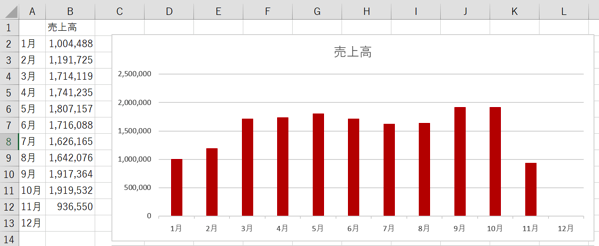
フリーランス(個人事業主)なら、1月〜12月、法人なら決算月までの12ヶ月で、グラフをつくってきましょう。
一度つくれば、あとは、数字を準備(入力)するだけです。
売上グラフをつくるなら棒グラフ?折れ線グラフ?
グラフには、棒グラフ、折れ線グラフ、円グラフなど、多くの種類があり、Excelでもつくることができます。
どのグラフにするか迷うかもしれませんが、最終的には好みです。
円グラフは割合を示すものですので使いみちがはっきりしていますが、量を示す棒グラフと折れ線グラフは迷うかもしれません。
棒グラフから折れ線グラフ、折れ線グラフから棒グラフと、切り替えることは簡単ですので、グラフの種類をかえてみて、しっくりくるものを採用しましょう。
グラフを右クリックして[グラフの種類の変更]でかえることができます。
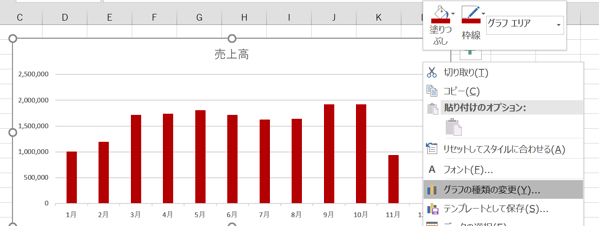
こうやって自由に変更できるのは、デジタルの利点です。
売上グラフを棒グラフと折れ線グラフでつくってみました。
私は上の棒グラフのほうが好みです。
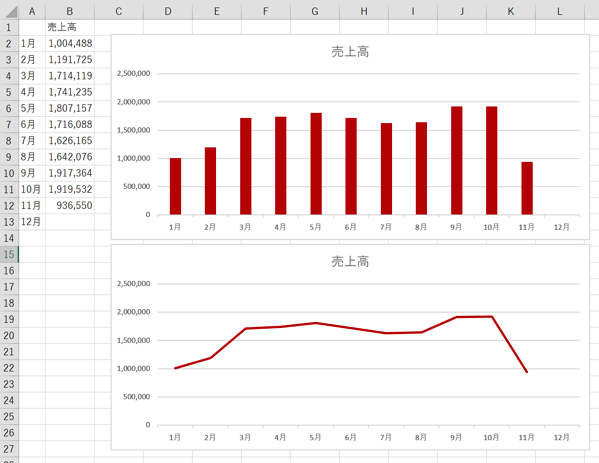
折れ線グラフは、「推移」「変化」を表すグラフであり、12ヶ月の売上も推移であり変化なのですが、見た目では、棒グラフも見やすいのではないでしょうか。
3年(3期)の月別売上を年ごとに比較したグラフをそれぞれつくってみました。
これも棒グラフのほうがみやすいです。
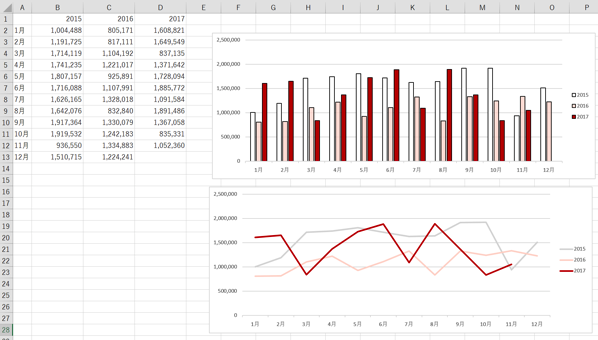
3年(3期)の月別売上を時系列でつなげたグラフをそれぞれつくってみました。
棒グラフでもかまいませんが、長期間の推移だと、折れ線グラフがしっくりきます。
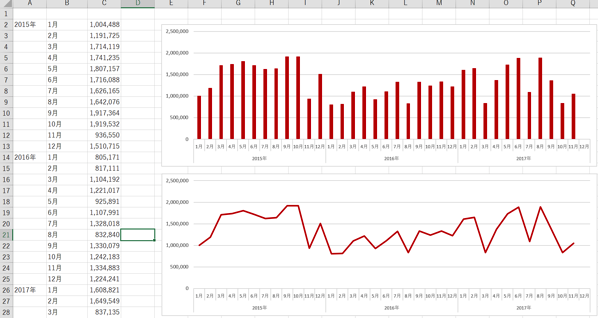
迷ったら棒グラフでつくってみるのがおすすめです。
グラフの8割は、棒グラフですみます。
棒グラフでしっくりこなければ、別のグラフを試してみましょう。
条件付き書式のデータバーを使う
グラフではなく、Excelの条件付き書式を使う手もあります。
データを指定して[条件付き書式]→[データバー]から選べば、数値の大きさに応じて、セルが塗りつぶされるという機能です。
グラフよりも手軽で見やすい場合も多いので、ぜひ使ってみましょう。
数値と一緒にグラフが表示されます。
私はグラフよりこちらを使うことが多いです。
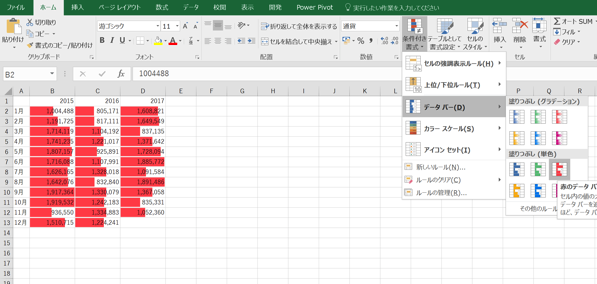
データバーは、セルの幅を少し広めにしたほうが大きさの差ができて見やすくなります。
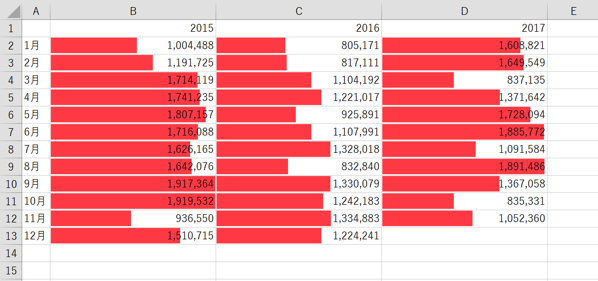
昨日は福岡マラソン。
30kmくらいまでは調子がよかったのですが、その後失速。
苦しい展開でしたが、景色がよく応援も暖かいレースでした。
【昨日の1日1新】
※詳細は→「1日1新」
福岡マラソン
天神 一心不乱
西鉄グランドホテル宿泊
【昨日の娘日記】
ゴール前に来てくれていたのですが、お互い気づかず・・。
ゴール後芝生の上で、お菓子食べつつ楽しんでました。
たまに草を食べようとして、あわてて止めていましたが。
■著書
『税理士のためのプログラミング -ChatGPTで知識ゼロから始める本-』
『すべてをがんばりすぎなくてもいい!顧問先の満足度を高める税理士業務の見極め方』
ひとり税理士のギモンに答える128問128答
【インボイス対応版】ひとり社長の経理の基本
「繁忙期」でもやりたいことを諦めない! 税理士のための業務効率化マニュアル
ひとり税理士の自宅仕事術
リモート経理完全マニュアル――小さな会社にお金を残す87のノウハウ
ひとり税理士のセーフティネットとリスクマネジメント
税理士のためのRPA入門~一歩踏み出せば変えられる!業務効率化の方法~
やってはいけないExcel――「やってはいけない」がわかると「Excelの正解」がわかる
AI時代のひとり税理士
新版 そのまま使える 経理&会計のためのExcel入門
フリーランスとひとり社長のための 経理をエクセルでトコトン楽にする本
新版 ひとり社長の経理の基本
『ひとり税理士の仕事術』
『フリーランスのための一生仕事に困らない本』
【監修】十人十色の「ひとり税理士」という生き方


